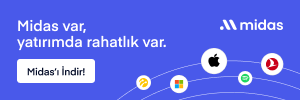Flaş belleklerin ve bulut hizmetlerinin fiyatının oldukça düştüğü bu dönemde CD ve DVD'lerin modasının geçtiğini düşünüyor olabilirsiniz. Bu yeni teknolojileri kullanmak, bir taş üzerine bir ve sıfırları yontmaktan daha kolay gelebilir. Ancak her şey bu kadar basit değil.
PC'niz açılmadığında internete bağlanarak bulut teknolojisinden faydalanmanız mümkün olmayabilir. Veya eski model bir DVD çalıcınızda USB belleğinizi kullanma şansızın bulunmayabilir.
Beğensek de beğenmesek de CD'ler ve DVD'ler dünyada hala bir yere sahipler. Fiyatları oldukça ucuz ve genellikle farklı cihazlar ile farklı veri biçimleri arasında mükemmel bir köprü görevi görebiliyorlar.
Bu makalemizde bulacağınız ipuçları ile bir diske daha fazla veri sığdırabilecek, ses diskleri yazabilecek ve daha fazlasını yapabileceksiniz.
Veri diski nasıl hazırlanır?

Veri diski nasıl hazırlanır?
Windows'un kendi disk yazma aracı zaman zaman yavaş ve can sıkıcı olabiliyor, üstelik oluşturulan disk her zaman farklı cihazlar tarafından okunmayabiliyor. Bu nedenle CD BurnerXP veya ImgBurn gibi bir disk yazma programı kullanabilirsiniz.
Bu araçlarla diske veri yazmayı daha kolay bir hale getirebilir, tüm disk içeriğini bir klasörde önbellekleme ihtiyacını ortadan kaldırabilirsiniz.
CD Burner XP'yi kullanıyorsanız programı çalıştırın ve "Veri diski"ni seçin. Dahil etmek istediğiniz dosyalara göz atın ve onları alt bölüme sürükleyin. Diskinizin ne kadar dolu olduğunu görmek için göstergeye dikkat edin. Dosyalarınızı diske yazmak için "Burn"e tıklayın.
ImgBurn'de ise "Write files/folders to disc"e tıklayın. Ardından yazmak istediğiniz dosyaları sol bölüme sürükleyin. "Build" düğmesine tıklayın. Program, verileriniz yazıldıktan sonra onları kontrol de edebiliyor.
Overburn ve şifreli CD'ler oluşturma

Overburn nasıl yapılır?
CD Burner XP'yi çalıştırın ve yazmak istediğiniz diski yerleştirin. Yazmak istediğiniz dosya ve klasörleri ekleyin. Veri boyutu diskinizin boyutunu az farkla aşıyorsa, "Burn"e tıklayın ve uyarının ardından "Overburn"e basın. Bu sayede diske izin verilenden bir miktar daha fazla veri yazmanız mümkün olabilir.
Disk yazma işlemi başarılı bir şekilde tamamlanırsa tüm dosyaların düzgün olarak yazılıp yazılmadığını sınayın. Overburn boyutu ne kadar az ise sorunlarla karşılaşma olasılığınız o kadar azalacaktır.
Güvenli bir disk nasıl yazılır?
Bir diskteki verileri şifrelemenin en kolay yolu TrueCrypt'i kullanmaktır. Bu yolu izleyin: Create volume > Create a file container > Standard TrueCrypt volume. Şimdi "Select file"a tıklayın ve şifreli dosyaları içerisinde barındıracak olan konteyner dosyasını nereye kaydetmek istediğinizi seçin. Bir dosya adı girin ve kaydedin. Bir parola girin ve birimi biçimlendirin.
Bu birimi şimdi TrueCrypt ile bağlayabilir, hassas dosyalarınızı buraya kaydedebilirsiniz. Dosyalarınızı bu birime kaydettikten sonra konteyner dosyasını disk yazma programınız ile diske yazın.
DOS boot diski oluşturma, çift katmanlı diskler

DOS boot diski nasıl yapılır?
Sadece DOS üzerinde çalışan eski oyunlarınız varsa bir DOS boot diski oluşturmak isteyebilirsiniz. Bunun için disket sürücüsüne sahip bir PC'ye ve bu adresten indirebileceğiniz bir DOS boot diskine ihtiyacınız var.
ImgBurn'de Mode > Build yolunu takip edin. DOS boot disketinizi disket sürücünüze yerleştirin. Advanced > Bootable disk'i seçin ve "Make image bootable" seçeneğini etkin hale getirin.
Emulation type için "Floppy Disk 1.44MB" seçeneğini seçin ve "Extract boot image" altında disket sürücünüzü seçin. Eklemek istediğiniz diğer dosyaları da şimdi ekleyin. CD'nizi yerleştirin ve "Burn"e tıklayın.
CD'nizden boot ettiğinizde artık bir A: sürücüsü gibi davranacaktır.
Çift katmanlı diskler yazma
Disk yazma programınız, diskiniz ve sürücünüz çift katmanlı yazmayı destekliyorsa bu tür diskleri yazmak, diğer veri disklerini yazmakla hemen hemen aynıdır. Ancak bir video diski oluşturacaksanız, katman geçişinin nerede olduğuna karar vermelisiniz. Çünkü yürütme sırasında burada kısa bir duraklama yaşanacaktır.
ImgBurn'de "Build mode"u seçin ve DVD video dosyalarınızı ekleyin. "Burn" düğmesine basın ve bir birim etiketi girin. ImgBurn, katman geçişiyle ilgili bazı öneriler sunacaktır. Bunlardan bir tanesini seçin ve devam etmek için Tamam'a tıklayın.
Ses CD'si yazma, VOB dosyalarını birleştirme

Ses CD'leri nasıl yazılır
Standart CD çalıcılarında çalınabilen CD'ler, Compact Disk Digital Audio biçiminde olmalıdır. PC'de saklanan müziklerin bir çoğu ise sıkıştırılmış biçimdedir ve dönüştürülmesi gerekir. Windows'un Media Player'ı dahil bunu yapabilen bazı programlar var, ancak CD BurnerXP bu görevi oldukça basit bir ara yüz yardımıyla yerine getiriyor.
Programı çalıştırın ve "Audio Disc"i seçin. Tamam'a tıklayın. Diskinize eklemek istediğiniz ses dosyalarına göz atın ve bunları alt tarafa CD'de görünmesini istediğiniz şekilde sıralayın. Bir CD yerleştirin ve "Burn"e tıklayın.
VOB dosyalarını nasıl birleştirebilirsiniz?
Kameraların kaydettiği DVD'ler veya ev DVD kayıt cihazları, içeriklerini VOB, IFO ve BUP dosyalarında saklıyorlar. VOB dosyası videoyu içerirken diğerleri disk bilgisi ve yedekleri saklıyor.
VOB dosyalarını VLC player'da çalmanız mümkün, ancak bu durumda dosyalarınız bölümlerinizle eşleşmeyebilir.
Tam bir video elde etmek için birden çok VOB dosyasını birleştirmeniz gerekebilir. Join VOB Files Tool adındaki basit araç, bu işi yapabiliyor. Aracı buradan indirin, zip dosyasını açın ve uygulamayı çalıştırın.
"Add VOB file"a tıklayın ve birleştirmek istediğiniz dosyaları seçin. Son olarak "Join VOB files"a tıklayın ve birleştirme işlemini başlatın.
Blu-ray diski yazma, kurtarma verisi oluşturma

Blu-ray diski nasıl yazılır
Bir Blu-Ray diski yazmak için öncelikle diskin kendisine ve bu tür diske yazabilen bir sürücüye ihtiyacınız var. ImgBurn, Blu-ray kaydını desteklemektedir. Programı çalıştırın ve "Write Files/Folders to disc"e tıklayın. Veri disklerinde, hangi dosya ve klasörleri eklemek istiyorsanız "Source" kutucuğuna ekleyin.
Sahipli bir Blu-ray diske sahipseniz, bir tanesi "CERTIFICATE" etiketine sahip "BDAV" veya "BDMV" gibi klasörler görmelisiniz. Bunları bulun ve yazılacak diskinize ekleyin.
Şimdi sağ taraftan "Options"ı seçin ve ardından "Data Type MODE1/2048"i seçin. "Filesystem" için UDF, "UDF revision" için "2.50"yi seçin. "Recursive subdirectories" kutucuğunu işaretleyin.
Şimdi "Information" sekmesinde "Calculate"e basın ve yeteri kadar alanınız olduğundan emin olun. "Build"e tıklayın ve sorulduğunda bir birim adı girin.
Kurtarma dosyaları oluşturma
Bir diske veri yazdığınızda içerisinde boş alan kalması muhtemeldir. Bu alanı başka dosyalarla doldurabilir, veya kurtarma dosyaları adı verilen veriler sayesinde diskinizdeki verileri daha güvenli hale getirebilirsiniz.
QuickPar adındaki veri doğrulama ve kurtarma aracı, orijinal dosyalardan kurtarma dosyaları oluşturmanıza izin veriyor. Eğer dosyalarınıza bir şey olursa, bu kurtarma dosyalarını kullanabilir ve kayıp verileri geri getirebilirsiniz.
QuickPar'ı çalıştırın ve "Add files"ı seçin. Diskinize eklemek istediğiniz tüm dosyaları ekleyin. Şimdi 'Redundancy' çubuğunu boş alanınızla eşleşecek şekilde sürükleyin. PAR2 dosyalarını oluşturmak için "Create"e tıklayın. İşlem tamamlandığında disk yazma programınıza dönün ve PAR2 dosyalarını diskinize ekleyin.
PAR2 dosyalarından nasıl veri kurtarabilirsiniz?
QuickPar'ı çalıştırın ve "Open"a tıklayın. Hasar gören diskinizdeki PAR2 dosyalarına göz atın ve seçin.
Yazılım eksik veya hasarlı dosyaları algılayacak ve verileri tararken bunları gösterecektir. Eğer çok ciddi bir hasar yoksa QuickPar hasarı tamamen giderebilir. "Repair"e tıklayın ve programın hasar gören dosyaları eski haline getirmesini bekleyin.
Hasarlı diskleri okuma, ISO'ya dönüştürme

Hasarlı diskleri okuma
CD'niz veya DVD'niz üzerinde bir parmak izi veya çizik olmamasına rağmen sürücünüz tarafından okunamıyorsa, ISO Buster ile verilerinizin bir kısmını veya çoğunu kurtarabilirsiniz.
Hasarlı diskinizi yerleştirin ve ISO Buster'ı çalıştırın. Disk algılanmazsa "Refresh"e tıklayın. Diskinizde kayıtlı olan oturumları göreceksiniz. "Extract session" > "Extract user data" yolunu izleyin. Diske kaydetmek için bir konum girin. Şimdi imaj dosyasını açarak dosyaları kurtarabilirsiniz.
ISO'ya nasıl dönüştürebilirsiniz?
ISO Recorder'ı bu adresten indirip yükleyin.
Dönüştürmek istediğiniz diski yerleştirin, ona Bilgisayarım içerisinden sağ tıklayın ve "Create Image" seçeneğine tıklayın.
Açılan iletişim kutusunda doğru sürücünün seçildiğinden emin olun ve imaj dosyasını saklamak istediğiniz konumu belirleyin. Bir dosya adı seçin ve "Next"e basın. ISO imajı oluşturulduktan sonra "Finish"e tıklayın.